Zagotovite, da so vaši virtualni stroji na isti domeni
- Če pride do napake v omrežni komunikaciji med gostitelji, bo vaša selitev virtualnih strojev v živo morda neuspešna.
- Če želite to popraviti, morate opraviti nekaj osnovnih težav, tako da zagotovite, da so vaši navidezni stroji konfigurirani za selitev v živo in da imajo dovolj dovoljenj.
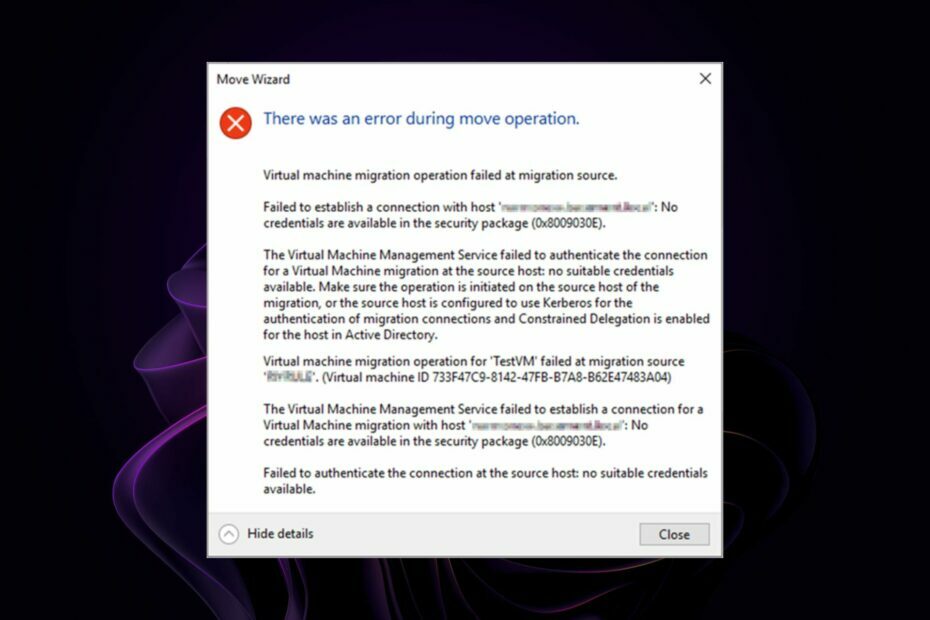
XNAMESTITE TAKO, DA KLIKNETE NA PRENOS DATOTEKE
Fortect je orodje za popravilo sistema, ki lahko skenira vaš celoten sistem za poškodovane ali manjkajoče datoteke OS in jih samodejno nadomesti z delujočimi različicami iz svojega skladišča.
Povečajte zmogljivost svojega računalnika v treh preprostih korakih:
- Prenesite in namestite Fortect na vašem računalniku.
- Zaženite orodje in Začnite skenirati
- Desni klik na Popraviloin jo popravite v nekaj minutah.
- 0 bralci so Fortect ta mesec že prenesli
Če za potrebe virtualizacije uporabljate Hyper-V, ste morda naleteli na napako 0x8009030E. To je pogosta težava, s katero se srečujejo številni uporabniki med selitvijo virtualnega stroja z enega gostitelja na drugega.
Selitev v živo je kritična lastnost Hyper-V. Omogoča premikanje virtualnih strojev z enega gostitelja na drugega, ne da bi prekinili njihove storitve. Vendar nekateri uporabniki nimajo sreče, saj napaka Hyper-V 0x8009030e preprečuje selitev.
Oglejmo si podrobneje, zakaj se to zgodi in kako lahko opravite uspešno selitev.
Kaj je napaka Hyper-V 0x8009030E?
Napaka Hyper-V 0x8009030E je pogosta napaka, ki se pojavi pri poskusu ustvarjanja virtualnega stroja. Koda napake je opisana kot v varnostnem paketu ni na voljo nobenih poverilnic.
Na to napako lahko naletite, ko poskušate izvesti selitev v živo v Hyper-V. Ko poskušate premakniti navidezni stroj z enega gostitelja Hyper-V na drugega, mora imeti izvorni gostitelj Hyper-V možnost komunikacije s ciljnim gostiteljem Hyper-V.
Če izvorni in ciljni gostitelj ne moreta komunicirati drug z drugim, potem ne moreta poslati potrebnih informacij za uspešno dokončanje operacije selitve.
Strokovni nasvet:
SPONZORIRANO
Nekaterih težav z osebnim računalnikom je težko rešiti, zlasti ko gre za manjkajoče ali poškodovane sistemske datoteke in repozitorije vašega sistema Windows.
Vsekakor uporabite namensko orodje, kot je npr Fortect, ki bo skeniral in zamenjal vaše pokvarjene datoteke s svežimi različicami iz svojega skladišča.
Toda zakaj selitev ne uspe? Za neuspeh migracije Hyper-V Live obstaja veliko razlogov. Oglejmo si nekaj najpogostejših:
- Nepravilna konfiguracija – Do te napake lahko pride, če gostitelj Hyper-V ni pravilno konfiguriran ali če izvorni in ciljni virtualni stroj nista združljiva.
- Premalo prostora - Gostitelj VM morda nima dovolj prostora v svojem pomnilniku za selitev vseh virtualnih strojev hkrati.
- Nepravilna konfiguracija požarnega zidu - Če tvoj požarni zid blokira vrata, potrebna za Live Migration, ne bo delovala pravilno.
- Težave z omrežjem – Selitev morda ne bo uspela, če imate na strežniku več omrežnih adapterjev ali več navideznih stikal z različnimi konfiguracijami in nastavitvami na vašem gostitelju.
- Nezdružljiv Hyper-V – Selitve v živo so podprte le, če oba gostitelja uporabljata isto različico Hyper-V in morata imeti možnost komuniciranja med seboj prek omrežne povezave.
- Nezadostna avtentikacija – Omejeno pooblastilo Kerberos je varnostna funkcija, ki storitvi omogoča prenos avtentikacije na drugo storitev, medtem ko nadzoruje, katere storitve lahko zahtevajo pooblastilo in katere vrste pooblastil lahko prošnja. Selitev v živo ne bo uspela, če določen uporabniški račun nima zahtevanih dovoljenj.
Kako lahko popravim napako Hyper-V 0x8009030e?
Preden se lotite kompleksnih rešitev, preverite osnove:
- Selitve v živo so omogočene samo za VM, konfigurirane za ta namen. Prepričajte se, da so bili vaši virtualni stroji konfigurirani za selitev.
- Preverite, ali je vaš so omrežne kartice pravilno konfigurirane.
- Prepričajte se, da je na voljo dovolj prostega prostora za vsak VM na njegovem ciljnem gostitelju, preden poskusite operacijo selitve v živo.
- Nekateri operacijski sistemi zahtevajo Kerberos Constrained Delegation kot prehod protokola. Prepričajte se, ali ima uporabniški račun zahtevana dovoljenja za izvedbo selitve.
- Preverite, ali gostiteljski in ciljni VM pripadata isti domeni.
1. Omogoči preverjanje pristnosti Kerberos
- Na gostiteljskem računalniku pojdite na Nastavitve Hyper-V in kliknite na Žive migracije razširiti.
- Kliknite na Napredne funkcije, in pod Protokol avtentikacije, preverite Uporabite Kerberos škatla.
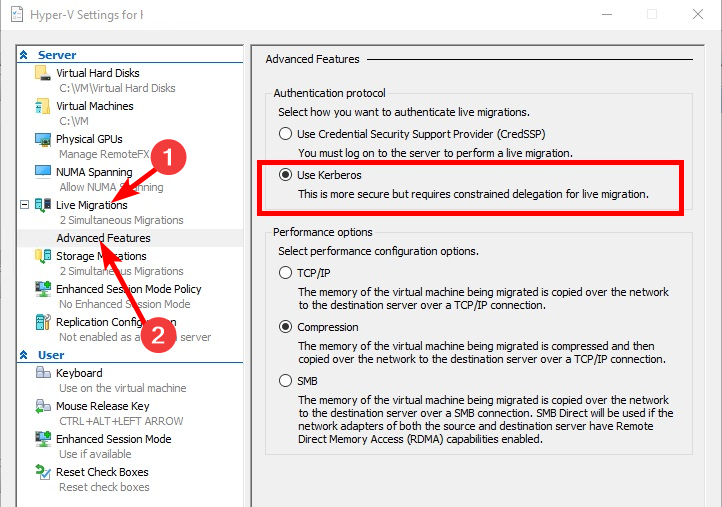
2. Konfigurirajte omejeno delegiranje
- Odpri svojo Uporabniki Active Directory in poiščite svoj račun gostiteljskega računalnika Hyper-V.
- Z desno tipko miške kliknite nanj in izberite Lastnosti. Kliknite na Delegacija zavihek.
- Preverite Zaupajte temu računalniku samo za pooblastilo določenim storitvam in Uporabljajte samo Kerberos škatle.
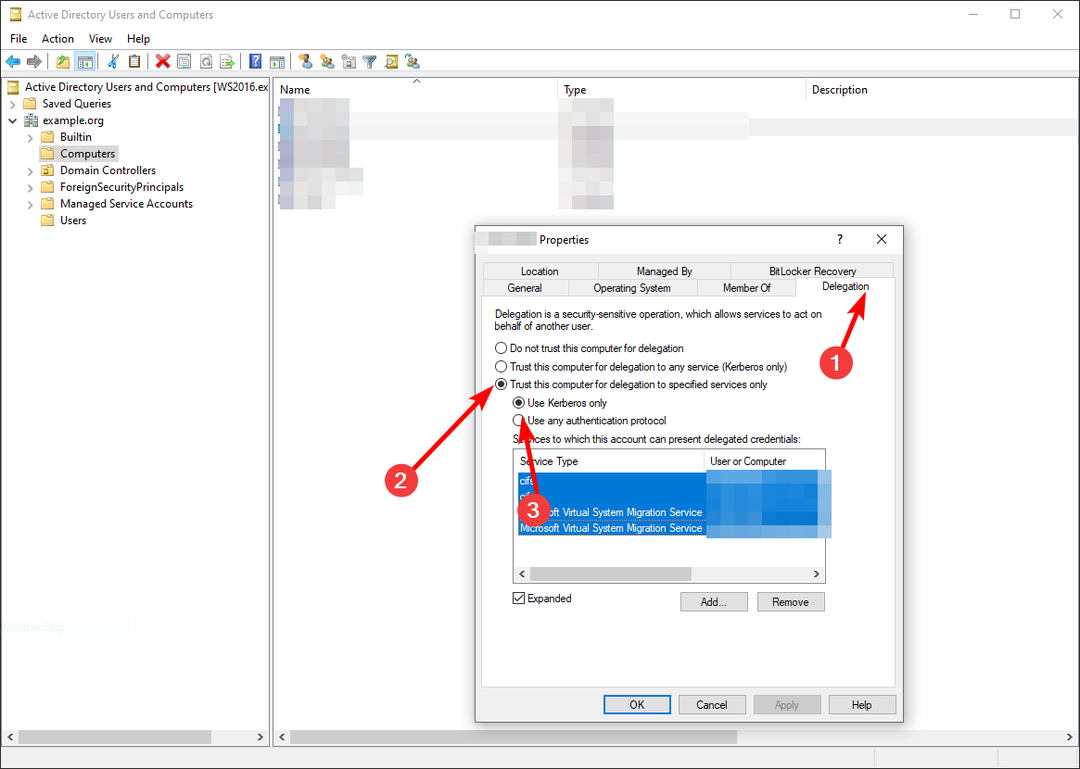
- Ponovite te korake za drugi gostiteljski računalnik.
- Odjavite se in se nato ponovno prijavite, da bodo spremembe začele veljati.
- Windows proti Windows Server: v čem se razlikujeta?
- Vstopamo v fazo 3 utrjevanja Windows Server DC
- Čas Windows Server ni sinhroniziran: 2 najboljša načina za prisilno sinhronizacijo
- Kaj je ID dogodka 4769 in kako ga popraviti?
Omejeno pooblastilo je mehanizem, ki lahko omeji obseg veljavnosti vstopnice za preverjanje pristnosti. To vam omogoča ustvarjanje varnejših okolij z omejevanjem zmožnosti uporabnikov, da se lažno predstavljajo kot drugi uporabniki ali dostopajo do virov, do katerih ne bi smeli imeti dostopa.
Če je bila storitvena vstopnica izdana z omejenim pooblastilom, lahko samo storitve, ki so konfigurirane tako, da zaupajo izdajateljski storitvi, uporabijo vstopnico za preverjanje pristnosti.
Druge povezane napake, na katere lahko naletite, vključujejo Hyper-V ni pooblaščen za povezavo napako, zato si oglejte naš koristen članek za hitre popravke.
V spodnjem razdelku za komentarje nam sporočite morebitne druge rešitve, ki ste jih morda preizkusili.
Imate še vedno težave?
SPONZORIRANO
Če zgornji predlogi niso rešili vaše težave, se lahko vaš računalnik sooči s hujšimi težavami s sistemom Windows. Predlagamo, da izberete rešitev vse v enem, kot je Fortect za učinkovito odpravljanje težav. Po namestitvi samo kliknite Poglej in popravi in nato pritisnite Začetek popravila.

![Windows Server ni aktiviran [VODNIK ZA VARNO POPRAVILO]](/f/a27112328bd0e39eb860896932494574.jpg?width=300&height=460)
